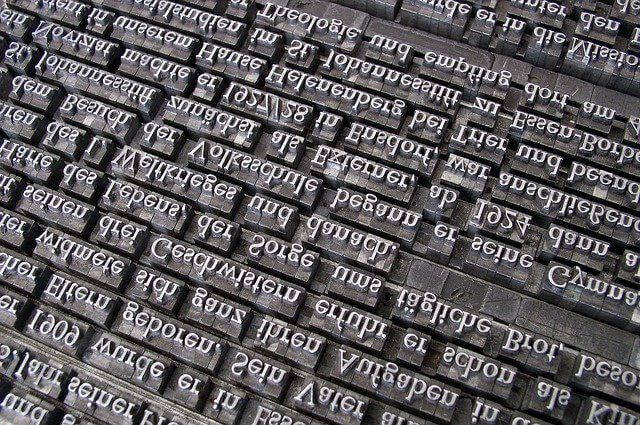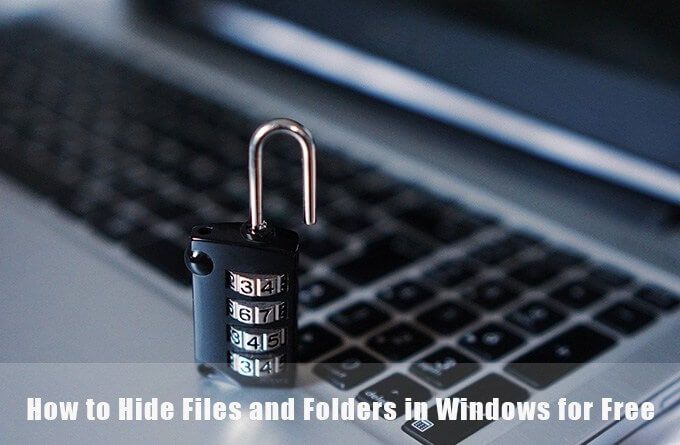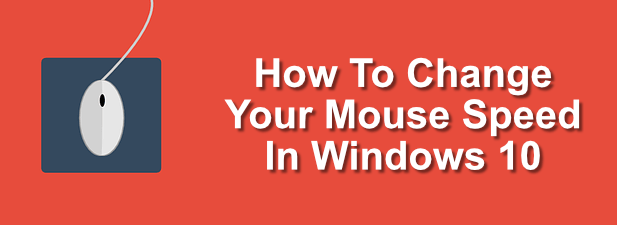Comment savoir quelle application utilise votre webcam sous Windows 10
Je vais vous expliquer une méthode très efficace pour savoir quelle application utilise votre webcam. De cette façon, vous pouvez empêcher son utilisation sans votre permission, ou simplement fermer une application pour libérer votre webcam pour l’utiliser dans une autre application.
Pour une raison quelconque, Windows 10 a du mal à vous permettre d’utiliser votre webcam sur plusieurs applications. Dans la plupart des cas, lorsque les webcams pensent être utilisées par une application, elles s’allument et ne sont pas utilisables dans d’autres applications. Voyons donc comment nous pouvons identifier quelle application utilise notre webcam afin de pouvoir l’arrêter.

Comment trouver votre processus de webcam dans une application pour l’arrêter
Pour trouver notre webcam, nous devons comprendre son nom dans le gestionnaire de périphériques. De là, nous pouvons rechercher nos processus en cours pour trouver des correspondances avec notre webcam.
Pour commencer, ouvrez votre menu Démarrer et recherchez réevice Magacer. Cliquez pour ouvrir le gestionnaire de périphériques lorsqu’il apparaît. Recherchez le jeappareils magiques et cliquez pour ouvrir la flèche déroulante.
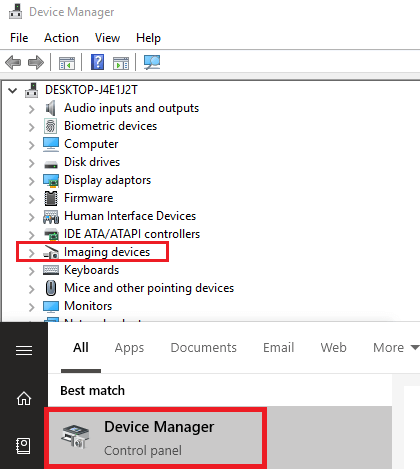
Ensuite, faites un clic droit sur votre webcam et cliquez sur Ppropriétés. Dans la nouvelle fenêtre qui apparaît, cliquez sur réetails. Ensuite, cliquez sur le Ppropriété liste déroulante et recherchez Nom de l’objet périphérique physique. Faites un clic droit sur la liste qui apparaît et cliquez sur Copy. Vous pouvez maintenant fermer cette fenêtre.
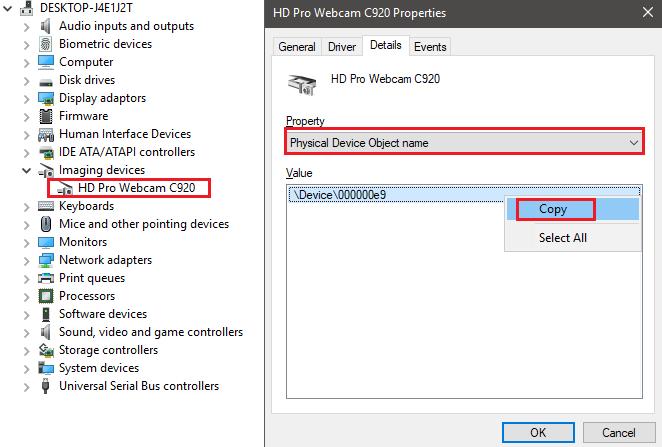
Vous avez maintenant le nom de votre appareil et vous pourrez rechercher vos processus en cours pour savoir quelle application utilise votre webcam.
Comment utiliser Process Manager pour trouver quelle application utilise votre webcam
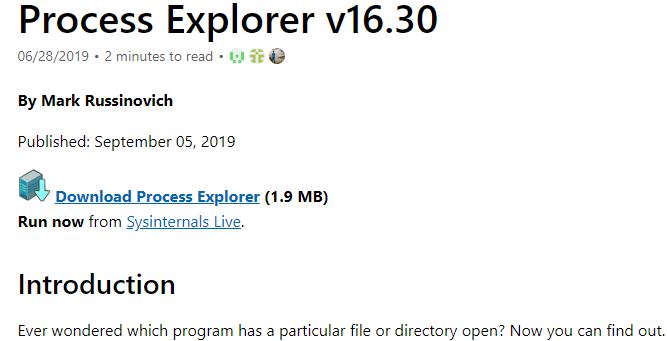
Pour cette étape, vous devez télécharger Process Explorer. C’est un programme disponible ici auprès de Microsoft Sysinternals. Une fois que vous avez téléchargé le fichier, extraire le fichier d’archive Processexplorer.zip.
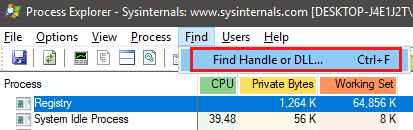
Une fois extrait, accédez au dossier extrait et cliquez pour ouvrir procexp.exe. Cliquez sur Se mettre d’accord lorsque vous y êtes invité. Vous devriez maintenant voir un gestionnaire de processus complexe, similaire à ce que vous voyez sur le Gestionnaire des tâches. Cliquez sur Trouver et alors Rechercher un handle ou une DLL.
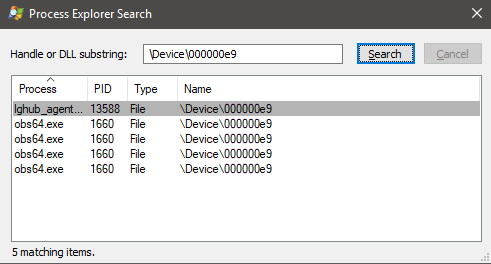
Copiez le nom de votre appareil dans le Handle ou sous-chaîne DLL puis cliquez sur Chercher. Le remplissage des résultats peut prendre un certain temps. Vous verrez maintenant la liste des applications utilisant actuellement votre webcam.
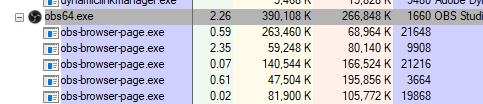
Si vous ne pouvez pas comprendre ce que sont chacune des applications, cliquez dessus dans la page de résultats de recherche et vous remarquerez qu’elles seront mises en surbrillance en gris dans la fenêtre principale de Process Explorer. S’il s’agit d’une application que vous reconnaissez, vous pouvez la fermer et l’accès à la webcam depuis cette application s’arrêtera.
À ce stade, vous devriez maintenant être libre d’utiliser votre webcam dans une autre application sans rencontrer de problèmes. Si vous rencontrez toujours des problèmes, il peut s’agir d’un autre problème indépendant. Par exemple, un problème avec le logiciel lui-même. Ou peut-être qu’il existe une option dans le menu des paramètres pour que ce logiciel change votre webcam par défaut.
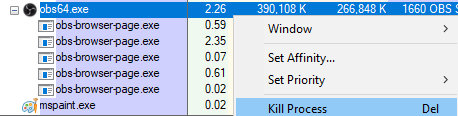
Si vous ne reconnaissez pas le programme dans les résultats de recherche, une recherche rapide sur Google devrait renvoyer des résultats précis. Dans certains cas, il peut s’agir simplement d’une sorte de logiciel nécessaire à votre webcam. C’est peu probable, mais il peut s’agir d’un logiciel malveillant qui utilise votre webcam.
Dans ce cas, vous pouvez cliquer dessus pour le mettre en évidence dans Process Explorer. Ensuite, faites un clic droit dessus dans la fenêtre principale et cliquez sur Tuer le processus. Après cela, vous devez suivre notre guide pour vérifier et supprimer complètement les logiciels malveillants de votre PC Windows.
Sommaire
J’espère que ce guide vous a aidé à vous apprendre à découvrir quelle application utilise votre webcam sous Windows 10. En suivant ce guide, vous pouvez vous assurer que vous ne rencontrez pas de conflits avec votre logiciel et que vous pouvez vérifier que votre caméra est pas utilisé par des logiciels malveillants.